So entsperren Sie Ihr Android-Telefon [Dezember 2020]
Veröffentlicht: 2018-05-21![So entsperren Sie Ihr Android-Telefon [Dezember 2020]](/uploads/article/11349/aAxYfpuWOOLnO9yn.jpg)
Das haben wir alle schon durchgemacht. Sie geben versehentlich zu oft das falsche Passwort in Ihr Telefon ein und plötzlich sind Sie für immer vom Gerät ausgeschlossen. Mit Fotos unserer Freunde und Familie, unserer gesamten Musiksammlung und unserer Kontaktbibliothek, die auf unseren Geräten gespeichert sind, kann man nicht einfach erwarten, dass man das Telefon hart zurücksetzt, wenn etwas mit dem Passcode auf dem Gerät schief geht.
Wenn Sie neugierig sind, wie das Entsperren von Telefonen funktioniert, ob Sie versuchen, in Ihr gesperrtes Gerät einzudringen oder einfach nur sicherstellen möchten, dass Sie sich nicht versehentlich aussperren, sind Sie hier genau richtig. So entsperren Sie Ihr Android-Telefon.
In diesem Artikel erfahren Sie, wie Sie die Sicherheitssperre auf Ihrem Telefon umgehen, wenn das Telefon gesperrt oder ausgeschaltet wurde. Wenn Sie nach Möglichkeiten suchen, Ihr Android-Telefon zu entsperren, um es bei anderen Anbietern zu verwenden, sehen Sie sich hier unseren Leitfaden an, um zu überprüfen, ob Ihr Telefon entsperrt ist! Wenn Sie sich fragen, wie Sie den Sperrstatus eines Telefons überprüfen können, lesen Sie unsere Anleitung dazu hier.
Vergessene Passwörter
Schnelle Links
- Vergessene Passwörter
- Probieren Sie Variationen Ihres Passcodes aus
- Find My Mobile (nur Samsung-Geräte)
- Letzter Ausweg: Zurücksetzen Ihres Geräts
- Sicherung + Werksreset
- Entsperren Sie Ihr Telefon mit Geschwindigkeit
- Intelligentes Schloss
- Fingerabdrücke
- Notizen und Erinnerungen
- Passwort-Manager
- ***
Ihr Telefon gibt eine Meldung aus, dass Sie zu oft den falschen Bildschirmsperrcode eingegeben haben. Egal, ob es sich um eine Panne handelt, Sie Ihren Passcode vergessen haben oder etwas anderes, Sie müssen wieder auf Ihr Telefon zugreifen, da es ein so wichtiger Teil Ihres täglichen Lebens ist.
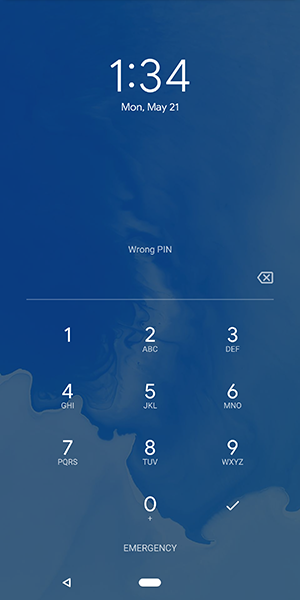
Probieren Sie Variationen Ihres Passcodes aus
Sind Sie ganz sicher, dass Sie sich nicht an Ihr Passwort erinnern? Der erste Ratschlag, den wir Ihnen geben würden, ist sicherzustellen, dass Ihr Passcode nicht verwechselt wird oder dass Sie keinen Schlüsselteil Ihres Passcodes vergessen, der zufällig am Ende des Satzes steht. Viele von uns vergessen oft kleine Änderungen an Passwörtern, die wir hinzugefügt haben, um sicherzustellen, dass unsere Geräte so sicher wie möglich sind. Hier sind einige Tipps, um sicherzustellen, dass Sie sich jeden Teil Ihres Passcodes merken:
- Großbuchstaben: Wenn Sie eine Passcodephrase verwenden, haben Sie möglicherweise vergessen, Ihrem Text Großbuchstaben hinzuzufügen. Denken Sie auch daran, die Großbuchstaben richtig zu platzieren; Wir haben alle vergessen, das richtige Wort oder den richtigen Buchstaben in Passcodes wie diesem groß zu schreiben.
- Nummern: Manchmal vergessen Sie die Nummer, die Sie vor ein paar Tagen zu Ihrem Passcode hinzugefügt haben. Wenn Ihre Passphrase „WaterInJuly382“ enthält, sollten Sie daran denken, den „382“-Teil des Passworts einzugeben. Seien Sie nicht überrascht, wenn Sie versehentlich vergessen, die Zahlen hinzuzufügen. Es passiert den Besten von uns.
- Sonderzeichen: Genau wie die Großbuchstaben fügen wir unseren Passwörtern manchmal Sonderzeichen hinzu, um sie so komplex wie möglich zu machen, nur um die Zeichen nur wenige Stunden später zu vergessen. Denken Sie zurück, um festzustellen, ob Sie Ihrem Code ein Ausrufezeichen, ein Dollarzeichen oder ein anderes Sonderzeichen hinzugefügt haben, um Ihre Daten zu schützen. Es kann den Unterschied zwischen einem verlorenen Passcode und dem Speichern Ihrer Daten ausmachen.
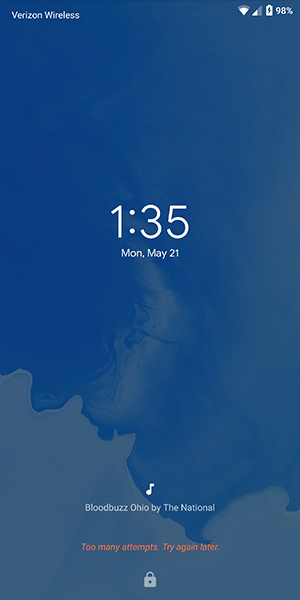
Find My Mobile (nur Samsung-Geräte)
Das Samsung-eigene Find My Mobile-Tool bietet eine zusätzliche Funktion, die das Google-eigene Find My Device-Tool nicht bietet. Find My Mobile ähnelt Find My Device oder Find My iPhone auf iOS, wurde jedoch von Samsung speziell für ihre Geräte entwickelt.
Find My Mobile kann Ihr Telefon mit GPS lokalisieren, das Gerät einen Alarm auslösen und Ihre Daten sogar aus der Ferne mit der von Samsung angebotenen Web-App sichern. Noch wichtiger ist jedoch die Fähigkeit der App, Ihr Gerät von Ihrem Computer zu entsperren, selbst wenn Sie den Passcode vergessen haben.
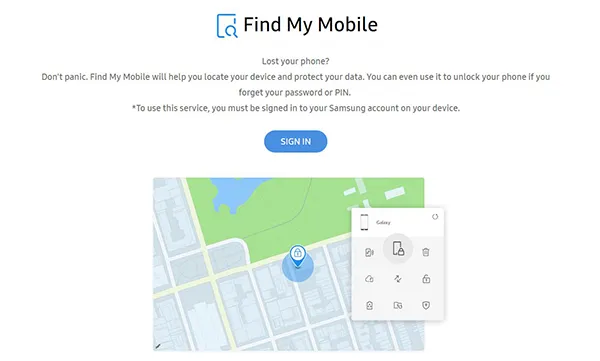
Es gibt einen Haken: Wenn Sie Ihr Samsung-Konto nicht auf Ihrem Galaxy S-Gerät eingerichtet haben, funktioniert dies nicht. Wie bei den meisten Tools von Samsung benötigen Sie ein Samsung-Konto, um sich auf der Website anzumelden und Ihr Gerät zu entsperren. Vorausgesetzt, Sie haben Ihr Samsung-Konto eingerichtet und das Passwort für dieses Konto nicht vergessen, sollten Sie Ihr Gerät mit der Find My Mobile-Web-App hier entsperren können. Alles, was Sie tun müssen, ist sich mit Ihrem Samsung-Konto anzumelden, die Option zum Remote-Entsperren Ihres Geräts auszuwählen, und Sie können loslegen.
Es ist wichtig zu beachten, dass das Entsperren Ihres Geräts aus der Ferne die biometrischen Daten von Ihrem Gerät löscht, sodass alle Fingerabdrücke oder Iris-Scans, die Sie auf Ihrem Gerät gespeichert haben, wieder zu Ihrem Telefon hinzugefügt werden müssen – ein kleiner Preis, der für das Speichern der Daten Ihres Geräts zu zahlen ist auf Dauer.
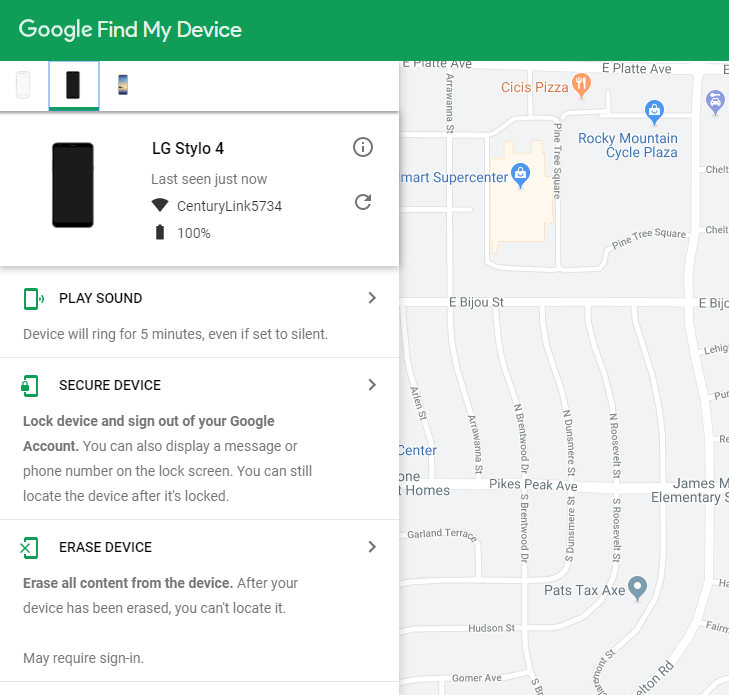
Wie bereits erwähnt, hat Google ein ähnliches Dienstprogramm für alle Android-Telefone namens „Find My Device“, das nur die Option bietet, Ihr Gerät zu sperren , nicht zu entsperren. Wenn Sie Ihren Passcode vergessen haben, findet Find My Device das Gerät nur per GPS, sperrt den Bildschirm erneut und löscht Daten. Der Bildschirm wird nicht aus der Cloud entsperrt.
Letzter Ausweg: Zurücksetzen Ihres Geräts
Leider müssen dank der Sicherheitsverbesserungen, die Android 5.0 und höher hinzugefügt wurden, die meisten modernen Geräte, die nicht von Samsung hergestellt wurden, zurückgesetzt werden, um das Passwort zu umgehen. Ja, das bedeutet, dass Sie Ihr Telefon von Grund auf neu einrichten und Apps, Musik und alle anderen Inhalte, die Sie auf Ihrem Mobilgerät gespeichert haben, erneut herunterladen müssen.
Da Sie nicht auf das Einstellungsmenü zugreifen können, um Ihr Telefon auf die Werkseinstellungen zurückzusetzen, müssen Sie entweder die Hardwaretasten auf Ihrem Telefon verwenden, um einen Reset auszulösen, oder die Google-Seite „Mein Gerät suchen“ in einem Webbrowser verwenden, um das Telefon zurückzusetzen. So gehen Sie bei jedem Schritt vor:
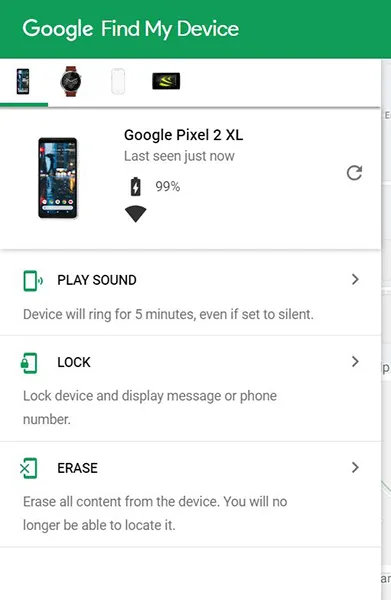
Wenn Sie die Seite "Mein Gerät suchen" von Google verwenden, laden Sie die URL hier, melden Sie sich bei Ihrem Google Mail-Konto an und vergewissern Sie sich, dass Ihr Telefon ausgewählt ist. Auf der rechten Seite des Displays sehen Sie ein Google Maps-Layout mit einem Display, das den aktuellen Standort Ihres Telefons anzeigt.
Auf der linken Seite des Displays sehen Sie eine Registerkarte mit drei Optionen: Sound abspielen, Sperren und Löschen. Klicken Sie auf die Option Löschen, um automatisch einen Geräte-Reset auszulösen. Denken Sie daran, dass Ihr Telefon eingeschaltet und mit dem Internet verbunden sein muss, damit diese Methode funktioniert.
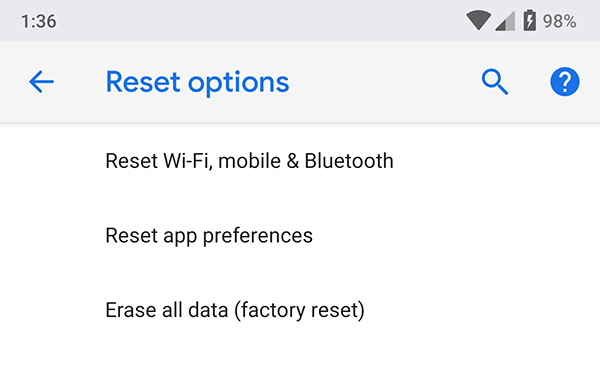
Wenn Sie nun keinen Zugriff auf den Computer haben und Find My Device nicht verwenden können, um das Telefon über das Internet wiederherzustellen, müssen Sie sich auf die zweite Methode verlassen. Um das Gerät manuell zu löschen und das Telefon zurückzusetzen, müssen Sie die Hardwaretasten zum Laden in das Wiederherstellungssystem Ihres Geräts verwenden.
Die Methode zum Zurücksetzen des Schlüssels wird auf jedem Telefon etwas anders durchgeführt, daher ist es am besten, bei Google nach Ihrem Telefonmodell mit den Schlüsselwörtern „boot into recovery“ zu suchen. Einige Geräte, wie die Telefone von Samsung, lassen sich ziemlich einfach in die Wiederherstellung booten. Sie schalten das Telefon aus und halten eine bestimmte Tastenkombination gedrückt.
Andere Telefone, wie Googles Pixel 2 XL, sind viel kniffliger und erfordern, dass Sie eine Taste gedrückt halten und zur richtigen Zeit eine andere drücken und loslassen, um in die Wiederherstellung zu booten. Es gibt so viele verschiedene Methoden für verschiedene Android-Telefone, dass es im Grunde eine Voraussetzung ist, nach der richtigen Methode für Ihr Gerät zu suchen.
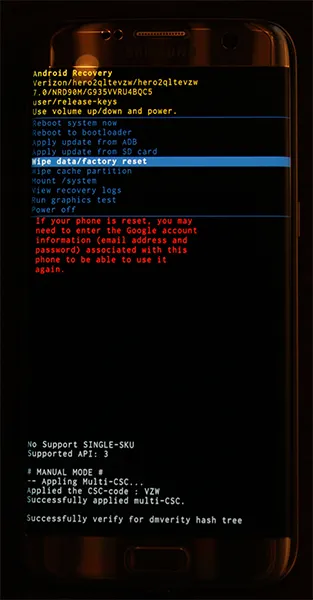
- Sobald Sie in den Wiederherstellungsmodus gebootet haben, verwenden Sie die Lauter- und Leiser-Tasten Ihres Geräts, um durch die Liste zu blättern, bis Sie „Wipe Data/Factory Reset“ erreichen.
- Verwenden Sie den Netzschalter, um diese Option auszuwählen, und bestätigen Sie dann Ihre Auswahl auf der nächsten Anzeige.
Ihr Telefon beginnt mit dem Zurücksetzen; Stellen Sie sicher, dass das Telefon ausreichend aufgeladen ist, um sicherzustellen, dass es mindestens 30 Minuten lang hält, ohne zu sterben. Sobald Ihr Telefon wieder zum Menübildschirm hochgefahren ist, können Sie Ihr Gerät einrichten, indem Sie sich wieder bei dem Google-Konto anmelden, das Sie für Ihr Telefon verwenden. Es ist wichtig, dass Sie dasselbe Google-Konto verwenden, das Sie vor dem Zurücksetzen auf Ihrem Telefon verwendet haben.
Android verfügt über ein integriertes Sicherheitsprotokoll, das als Factory Reset Protection oder „Aktivierungssperre“ bekannt ist und erfordert, dass ein kürzlich zurückgesetztes Telefon dasselbe Google-Konto hat, das zuvor auf dem Gerät verwendet wurde, um zu verhindern, dass ein Dieb das gestohlene Telefon sofort verwendet. Wenn Sie das Passwort für Ihr Google-Konto nicht haben, können Sie es zurücksetzen, aber das kann bedeuten, dass Sie sich nach dem Zurücksetzen 24 Stunden lang nicht bei Ihrem Telefon anmelden können.
Sicherung + Werksreset
Die wahrscheinlich beste Kombination erfordert, dass Sie im Voraus planen und eine Sicherungskopie der Daten Ihres Telefons in der Google Cloud einrichten. Selbst wenn Sie das Telefon aus irgendeinem Grund zurücksetzen müssen, ist auf diese Weise ein halbwegs aktueller Datensatz Ihres Telefons verfügbar, intakt und bereit, Ihr Telefon wieder in Betrieb zu nehmen. Dazu benötigen Sie ein Google-Konto.
Führen Sie die folgenden Schritte aus, um eine Sicherung einzurichten.
- Gehen Sie auf Ihrem Telefon zu Einstellungen.
- Wählen Sie System->Sicherung .
- Wählen Sie Google-Sicherung aus .
- Wählen Sie Jetzt sichern aus .

Ihr Telefon kopiert nun die kritischen Daten in Ihr Google-Konto.

Die Wiederherstellung aus dem Backup ist einfach. Nachdem Sie Ihr Telefon zurückgesetzt und Ihr Google-Konto erneut an das Telefon angehängt haben, werden Ihre Daten automatisch aus der Sicherung wiederhergestellt. Das Ausführen eines Backups dauert nur wenige Minuten über eine WLAN-Verbindung oder noch weniger, wenn Sie Ihr Telefon regelmäßig sichern. Machen Sie es sich zur Gewohnheit, jeden Abend ein Backup zu erstellen, wenn Sie ins Bett gehen, und Sie haben immer ein nahezu echtes -Zeitsicherung Ihres Telefons.
(Möchten Sie mehr als nur Ihr Telefon sichern? Mit einer dieser schnellen tragbaren 4-TB-Festplatten von Toshiba ist das möglich. Sie können alle Computer in Ihrem Haushalt sichern und haben immer noch Platz für tausend Filme.)
Entsperren Sie Ihr Telefon mit Geschwindigkeit
Wenn Sie keine Probleme haben, auf Ihr Telefon zuzugreifen, aber sicherstellen möchten, dass Ihr Telefon sicher ist, während Sie gleichzeitig Ihr Telefon mit erheblicher Geschwindigkeit entsperren möchten, um Ihnen den Tag zu erleichtern, haben wir einige Ratschläge. Es gibt viele Optionen zum Entsperren Ihres Geräts, und alle helfen dabei, das Entsperren Ihres Telefons zu vereinfachen und eine Situation zu verhindern, in der Sie den Code für Ihr Telefon vergessen.
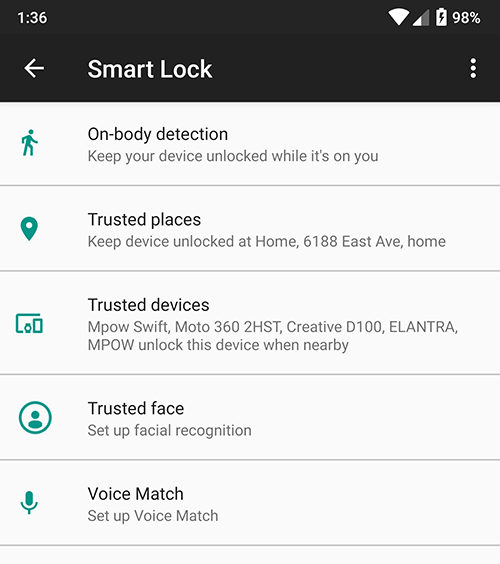
Intelligentes Schloss
Smart Lock ist eines unserer Lieblingstools auf Android, das auf anderen Plattformen nicht verfügbar ist. Es macht es einfach sicherzustellen, dass Ihr Telefon immer sicher ist, während Sie gleichzeitig daran arbeiten, Ihnen nicht im Weg zu stehen, wenn Sie auf Ihr Gerät zugreifen möchten.
Hinweis: Smartlock funktioniert nur vier Stunden. Wenn Ihr Telefon länger als vier Stunden inaktiv ist, müssen Sie es manuell entsperren.
Smart Lock bietet Android-Benutzern mehrere Möglichkeiten, ihr Telefon zu entsperren, wenn sie es verwenden, während es gesperrt bleibt, wenn es nicht in ihrer Nähe ist. Um Smart Lock zu aktivieren, müssen Sie Ihr Einstellungsmenü auf Ihrem Android-Gerät öffnen und in das Untermenü Sicherheit gehen. Unter „Gerätesicherheit“ finden Sie eine Option für Smart Lock. Geben Sie Ihren Passcode oder Ihr Passwort ein, um Smart Lock aufzurufen, und Sie werden (zum Zeitpunkt des Schreibens) mit drei einzigartigen Optionen zum Entsperren Ihres Telefons begrüßt. Lassen Sie uns jedes davon aufschlüsseln:
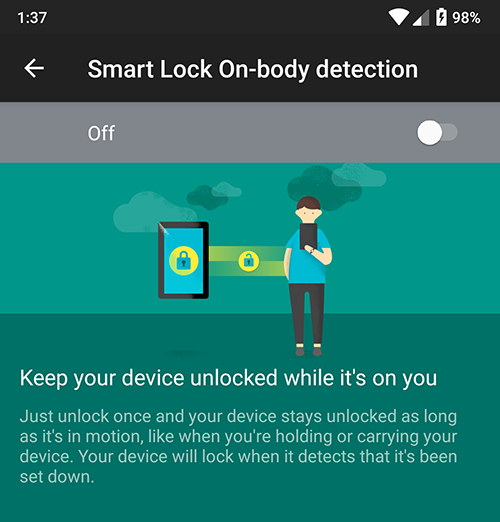
- Trageerkennung: Mit dieser Einstellung können Sie Ihr Gerät einmal entsperren, bevor Sie die Sperre deaktivieren, solange sich das Telefon in Ihrer Hand oder an Ihrem Körper befindet. Mithilfe der Sensoren Ihres Smartphones verfolgt das Gerät, wenn Ihr Gerät verwendet wird, sodass Sie das Display ausschalten, aber das Telefon entsperrt lassen können, während es in Ihrer Hand ist. Wenn Ihr Telefon erkennt, dass es abgelegt wurde, wird es automatisch wieder gesperrt und erfordert ein Passwort. Dies ist nicht die sicherste Methode, die Smart Lock bietet, aber sie ist ziemlich cool.
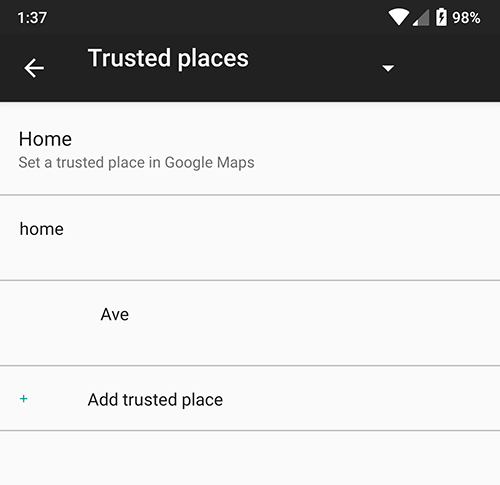
- Vertrauenswürdige Orte: Die Funktion für vertrauenswürdige Orte verwendet das GPS in Ihrem Telefon, um zu erkennen, dass Sie sich an einem sicheren Ort Ihrer Wahl befinden, und hält Ihr Telefon automatisch für Sie entsperrt. Sobald Sie Ihren Standort verlassen, wird Ihr Telefon wieder gesperrt, sodass die Sicherheit für Sie und Ihr Gerät gewährleistet ist.
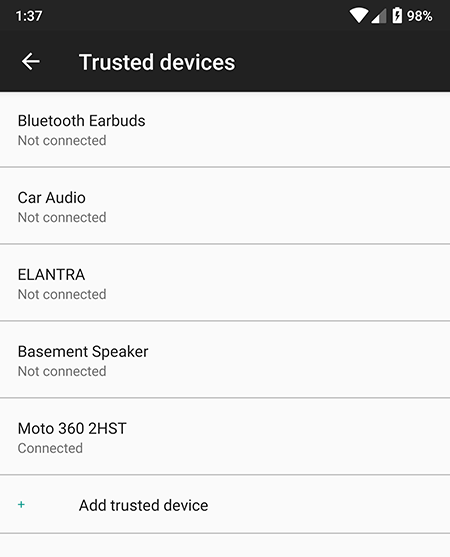
- Vertrauenswürdige Geräte: Dies ist möglicherweise die beste der fünf Smart Lock-Optionen, da sie ideal ist, um Ihre Geräte zu schützen, wenn Sie in der Nähe sind, und Ihr Telefon gesperrt zu halten, wenn Sie das Haus verlassen. Mit dieser Option können Sie Ihr Telefon entsperrt lassen, während es mit Ihren Gadgets gekoppelt ist. Smartwatches und Fitness-Tracker sind dafür ideal, aber es hilft Ihnen auch, Ihr Telefon entsperrt zu halten, wenn Sie in Ihrem mit Bluetooth ausgestatteten Auto fahren, mit Bluetooth-Kopfhörern laufen oder mit einem Satz Bluetooth-Lautsprecher gekoppelt sind.
Sie können nur eine oder alle drei aktivieren, also machen Sie sich keine Sorgen, wenn Ihnen die Idee der vertrauenswürdigen Geräte gefällt, Sie aber die On-Body-Erkennung nicht verwenden möchten.
Wenn Smart Lock Ihnen das Gefühl gibt, dass Sie Ihr Smartphone nicht richtig sichern können, während Sie diese Einstellungen aktivieren, brauchen Sie sich keine Sorgen zu machen. Jedes Android-Smartphone mit aktiviertem Smart Lock kann das Gerät manuell sperren, wobei ein Passcode oder Fingerabdruck erforderlich ist, um das Gerät ordnungsgemäß zu verwenden.
Am unteren Rand Ihres Sperrbildschirms befindet sich ein kleines Schlosssymbol, mit dem Sie Ihr Telefon manuell sperren können.
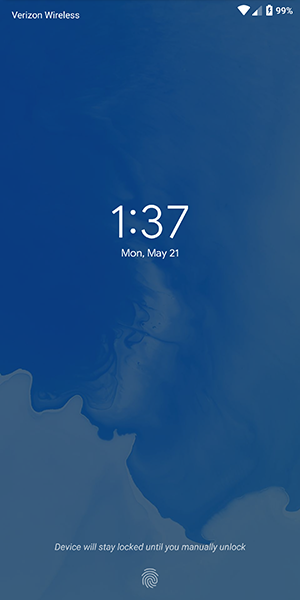
Sobald Sie dies getan haben, gibt Ihnen Ihr Telefon eine kleine Benachrichtigung, die Sie darauf hinweist, dass Ihr Gerät manuell gesperrt wurde und dass das Gerät gesperrt bleibt, bis Sie bereit sind, es manuell entweder mit Ihrem Fingerabdruck (falls Sie dies eingeschaltet haben) zu entsperren ein) oder Ihren Passcode.
Durch das manuelle Sperren Ihres Telefons werden alle intelligenten Sperren deaktiviert. Selbst wenn Sie also ein vertrauenswürdiges Bluetooth-Gerät einschalten, müssen Sie entweder Ihren Passcode oder Ihr Passwort eingeben oder Ihren Fingerabdruck verwenden, um das Gerät zu entsperren, wenn Sie die biometrische Sicherheit aktiviert haben.
Wir werden im folgenden Abschnitt mehr über Fingerabdrücke sprechen und insbesondere darüber, wie Sie verhindern können, dass Ihre biometrischen Daten in kommenden Versionen von Android gegen Sie verwendet werden.
Fingerabdrücke
Fast jedes Android-Gerät im Jahr 2018 verfügt über einen Fingerabdrucksensor am Gehäuse des Geräts, mit dem Sie problemlos auf Ihre Inhalte zugreifen können, ohne bei jeder Verwendung Ihres Telefons mühsam Ihren Passcode eingeben zu müssen. Fingerabdrücke sind keine perfekte Entsperrmethode, aber sie sind schnell, sicher und einfach zu verwenden.
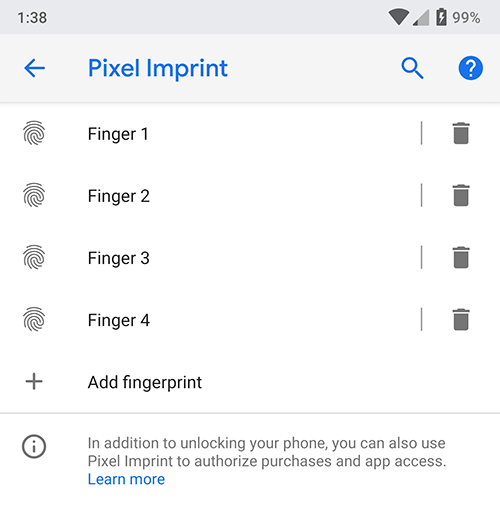
Wenn Sie kein Fingerabdruck verwenden, um Ihr Telefon zu entsperren, können Sie einen Schritt unternehmen, um sicherzustellen, dass Sie Ihren Passcode nie vergessen, indem Sie den Fingerabdruck auf Ihrem Telefon so einstellen, dass er mit einem Finger entsperrt wird, der nicht Ihr Daumen oder Zeigefinger ist.
Versuchen Sie beispielsweise, Ihren kleinen Finger oder Ihren Ringfinger zu verwenden, um einen Fingerabdruck zu programmieren, ohne ihn offensichtlich zu machen. Wenn Sie befürchten, von den Strafverfolgungsbehörden gezwungen zu werden, Ihr Telefon zu entsperren, eine dringende Angelegenheit, die immer häufiger vorkommt, sollten Sie den Fingerabdruck möglicherweise ganz vermeiden. Wenn Ihr Gerät ausgeschaltet ist, ist der Bildschirm-Entsperrcode erforderlich, um Zugriff zu erhalten, da er alle Fingerabdruckscans außer Kraft setzt.
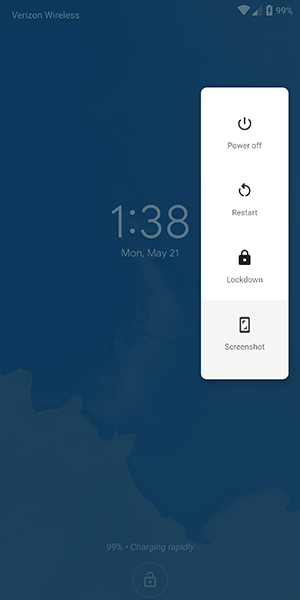
Wenn Sie aus Sicherheitsgründen immer noch Bedenken haben, Ihre Fingerabdrücke auf Ihrem Android-Gerät zu protokollieren, verfügt die kommende Version von Android P über eine integrierte Sicherheitsfunktion, mit der Sie das Scannen von Fingerabdrücken schnell deaktivieren können, wenn Sie sich in Gefahr befinden gezwungen, Ihr Gerät zu entsperren.
Die Option, die im Einstellungsmenü „Lockdown“ genannt wird, ermöglicht es Ihnen, sowohl Fingerabdrücke als auch Smart Lock sofort zu deaktivieren, indem Sie einfach die Option verwenden, die im Power-Menü auf dem Sperrbildschirm angezeigt wird. Es deaktiviert diese Funktionen nur für ein Schloss, aber wenn Sie sich in einer Situation befinden und befürchten, dass Ihre biometrischen oder intelligenten Sperrfunktionen gegen Sie verwendet werden könnten, ist es eine großartige Option, um sich sicherer zu fühlen.
Notizen und Erinnerungen
Wenn Sie die Art von Person sind, die gerne ein komplexes Passwort auf ihrem Telefon verwendet und sich gegen die Idee sträubt, eine der oben hervorgehobenen intelligenten Entsperrfunktionen zu verwenden, sollten Sie die Textanzeige des Sperrbildschirms als Möglichkeit in Betracht ziehen Hinterlassen Sie sich hilfreiche Notizen und Tipps, damit Sie sich Ihr Passwort noch leichter merken können.
Jedes Android-Gerät auf dem heutigen Markt unterstützt das Platzieren einer Nachricht auf dem Sperrbildschirm, und Sie können einige ziemlich lange Nachrichten anzeigen. Während die meisten Leute dies verwenden, um ihr Telefon zu kennzeichnen (das Beispiel in Android ist „Joes Android“), können Sie es auch verwenden, um festzulegen, was auf alte Passworthinweise von Windows und anderen Desktop-Betriebssystemen hinausläuft.

Wenn Sie beispielsweise als Passwort den Namen und das Geburtsdatum Ihrer Tochter festgelegt haben (z. B. „elizabeth1217“), können Sie die Erinnerung auf Ihrem Sperrbildschirm als „ebbirth“ für „ e lizabeth1217 “ festlegen. ” Sie müssen sich immer noch an die Zahlen und die richtigen Wörter erinnern, die mit den anderen Inhalten übereinstimmen, aber es kann Ihnen helfen, sich an Ihr Passwort zu erinnern, ohne es preiszugeben. Auch dies ist völlig optional, eine Möglichkeit für Benutzer, sich ihre langen Passwörter zu merken, ohne sie preisgeben oder aufschreiben zu müssen.
Passwort-Manager
Dieser letzte Tipp ist für diejenigen unter uns, die den Ruf haben, Passwörter und Passcodes zu vergessen. Wenn Sie sich immer Sorgen machen, Ihr Passwort für Ihr Telefon zu verlieren und gesperrt zu werden, sollten Sie versuchen, einen Passwort-Manager wie Lastpass oder 1Password zu verwenden, mit dem Sie alle Ihre Passwörter an einem Ort mit einer einzigen Entsperrung speichern können, was normalerweise erforderlich ist eine ziemlich lange Phrase, um Zugriff auf Ihre Passwörter zu erhalten. Wir empfehlen Lastpass für Passwort-Manager-Anfänger, da es kostenlos ist und sofort mit allen Ihren Geräten funktioniert.
Wir empfehlen, den Passcode an einem sicheren Ort in Ihrem Haus aufzuschreiben und dann das Passwort Ihres Telefons zur sicheren Aufbewahrung in Lastpass zu speichern. Es mag wie eine seltsame Wahl erscheinen und wird den Entsperrvorgang sicherlich nicht beschleunigen, wenn Sie es schaffen, Ihr Passwort zu vergessen, aber es ist immer gut, eine Backup-Entsperrmethode zu haben, um die Daten Ihres Telefons sicher zu halten.
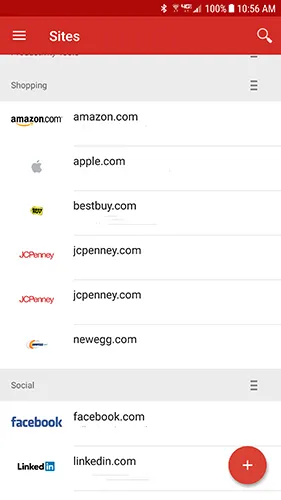
***
Kennwörter für die Bildschirmsperre von Geräten dienen dazu, Ihre privaten Informationen vor Eindringlingen zu schützen. Eines der besten Dinge an den Bildschirmsperrfunktionen von Android ist, dass das Telefon nicht ausgeschaltet werden kann, ohne die richtigen Zugangsinformationen einzugeben. Wenn Ihr Telefon gestohlen wird, kann es nur verfolgt werden, wenn es eingeschaltet und mit dem Internet verbunden ist. Angenommen, jemand hat Ihr Telefon genommen, können Sie es immer noch aktiv sehen, bis der Akku leer ist oder er herausfindet, dass es zurückgesetzt werden muss.
